Der Antragscontainer ist zu verwenden, wenn mehrere voneinander abhängige Anträge eingebracht werden, die in einer bestimmten Reihenfolge bei Gericht zu behandeln sind. Dies wäre z.B. der Fall, sollten Sie ein Kumulierungsproblem haben.
Innerhalb des Antragcontainers können Sie sich auf Begehren des anderen Antrages beziehen. Dafür müssen der Antragscontainer jedoch bereits erstellt sein und die Anträge dem Antragscontainer zugeordnet sein.
Wichtig:
•Für den Antragscontainer ist eine eigene Leistung zu verwenden (zusätzlich zu den einzelnen Anträgen).
•Es wird nur ein ERV-Datensatz für den gesamten Antragscontainer erstellt und versendet (nicht pro Antrag!).
Schritt 1 -> Leistungsdefinition für Antragscontainer erstellen:
Über Einstellungen/Leistungen/Bearbeiten, Sortieren ist eine neue Leistung für den Antragscontainer zu definieren, sollte eine solche noch nicht vorhanden sein. Erstellen Sie diese neue Leistung zu jener Leistungs-Art, in welcher sich auch die bereits existierenden GB-Leistungen befinden.
Beispiel:
Vergeben Sie die gewünschte Bezeichnung sowie ein Kürzel. Wählen Sie im Reiter ERV/jurXpert-Übersicht "Grundbuch Antragscontainer (webErv)" aus.

Hinweis: Zu dieser Leistungsdefinition muss kein Tarif ausgewählt werden, da diese Leistung lediglich der webERV-Erstellung dient. Der Tarif ist in den bereits definierten Antragsleistungen hinterlegt, die ebenfalls zusätzlich zur Antragscontainer-Leistung erstellt werden.
Schritt 2: neue Leistungsdefinition in Konfiguration hinterlegen:
Hinterlegen Sie nun das neu erstellte Leistungsdefinitions-Kürzel unter Einstellungen/Konfiguration/ERV/WebERV Grundbuch im Feld Antragscontainer Leistungskürzel
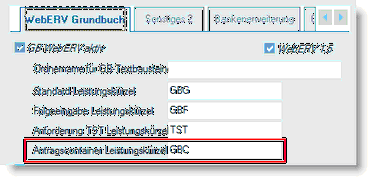
Durch diese Konfiguration wird die Leistung bei Erstellung/Visualisierung des webERV-Datensatzes automatisch erstellt.
Zusätzlich zu dieser Antragscontainer-Leistung hat jeder Grundbuch-Antrag, wie bisher, seine eigene Leistung mit den für den Antrag benötigten Daten bzw. für die Leistungsabrechnung.
Schritt 3 -> Anwendung des Antragscontainers:
Erstellen Sie wie gewohnt ihr erstes Gesuch. Danach klicken Sie mit der rechten Maustaste und wählen aus dem Kontextmenü die Option Antragscontainer / neuen Container erstellen aus. Dadurch wird ein derzeit noch leerer Container erstellt.

Im nächsten Schritt fügen Sie diesem Container die bereits erstellten Anträge hinzu, indem Sie mittels Rechtslick auf den jeweiligen Antrag den zuvor erstellten Container auswählen.

Leistungserstellung:
Markieren Sie den Antragscontainer und klicken Sie auf den Reiter Antragsvisualisierung. Dadurch werden einerseits die jeweiligen Leistungen sowohl für den Container als auch für die einzelnen Anträge erstellt und andererseits ein gemeinsamer webERV-Datensatz samt Zusammenfassung pro Antragscontainer (nicht pro Antrag) generiert.
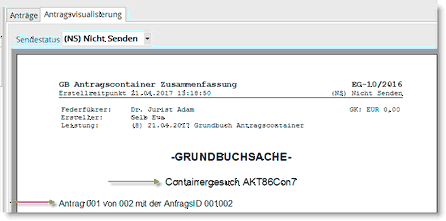
In derselben webERV-Datei befindet sich auch die Zusammenfassung der anderen Anträge des Containers.
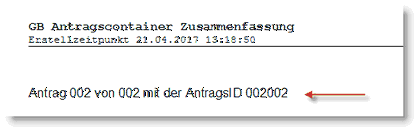
Natürlich können die einzelnen Leistungen auch über das Kontextmenü (rechte Maustaste) erstellt werden, bei dieser Vorgehensweise müssen jedoch sowohl (manuell) eine Leistung für den Antragscontainer als auch einzelne Leistungen für die jeweiligen Anträge erstellt werden.
Sollten Sie die Leistung samt webERV nur für den Container erstellen, werden Sie mit folgender Meldung gewarnt:
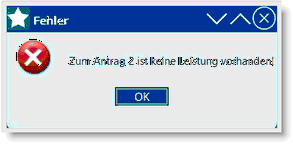
Es muss somit vor webERV-Erstellung des Containers zu jedem Antrag auch eine Leistung erstellt werden. Um dies zu umgehen, empfehlen wir, wie zuvor beschrieben, die Leistungs-/webERV-Erstellung mittels Antragsvisualisierung vorzunehmen, da dadurch automatisch alle Leistungen zu den im Container befindlichen Anträgen erstellt werden.
Der webERV ist immer zum Antragscontainer zu erstellen (und nicht zu den einzelnen Anträgen). Wird versucht zu einem Antrag, der sich in einem Container befindet, eine ERV-Datei zu erstellen, wird folgende Fehlermeldung ausgegeben:
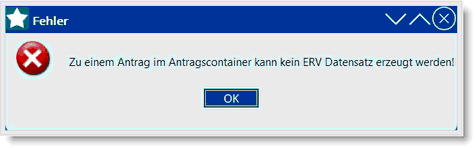
Antragsübergreifender Begehrensbezug:
Bezüglich der im Antragscontainer befindlichen Anträge können antragsübergreifende Begehrensbezüge gemacht werden. Hierbei ist wichtig dass sich die Bezug habenden Anträge bereits im Container befinden. Zu beachten ist außerdem, dass der Bezug zu Begehren aus einem anderen Antrag nur von einem der Reihenfolge nach davor liegenden Antrag gemacht werden können (Beispiel: In Antrag 2 kann man sich auf ein Begehren von Antrag 1 beziehen, nicht aber umgekehrt).
Urkunden:
Alle den Anträgen hinzugefügten Urkunden werden laufend über alle Anträge (die sich im Container befinden) hinweg nummeriert. Wird ein und dieselbe Urkunde in verschiedenen Anträgen hinzugefügt, werden die Archivreferenz sowie die Metadaten dieser nur einmal versendet. Dies bedeutet, dass diese Urkunde in allen Anträgen in dem Antragscontainer dieselbe BeilagenID (Nummer) hat.
Beispiel:
Hat der Kaufvertrag im ersten Antrag die Nummer 2 und wird auch in einem anderen Antrag dieses Containers hinzugefügt, so hat diese Urkunde dort ebenfalls die Nummer 2.
Einbringung mittels webErv:
Es wird lediglich ein webERV-Datensatz für den gesamten Antragscontainer (nicht pro Antrag) generiert und an das Gericht versandt, welcher die Daten aller im Container befindlichen Anträge beinhaltet.
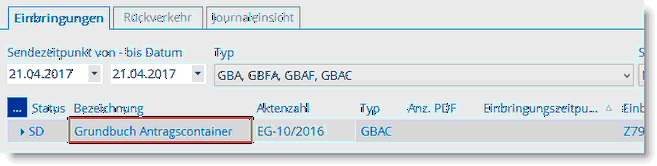
Rückverkehr:
Obwohl der gesamte Antragscontainer mittels webErv eingebracht wird, erhalten die einzelnen Anträge separate Tagebuchzahlen. Dies bedeutet, dass zu einem Antragscontainer mit z.B. 5 Anträgen auch 5 Aktenzeichenrückmeldungen, Beschlüsse, etc. mittels Rückverkehr zugestellt werden.
Einlangender Rückverkehr zu einem Containergesuch enthält einerseits die Bezeichnung des Antragscontainers (z.B. AKT869Con18) sowie andererseits die AntragsID der einzelnen im Container befindlichen Anträge. Somit können die Tagebuchzahlen dem richtigen Antrag zugeordnet werden.
Folgeeingabe:
Die Folgeeingabe ist, wie gewohnt, antragsbezogen zu erstellen (Rechtsklick auf Antrag, der zu verbessern ist >> Folgeeingabe >> Verbesserung).
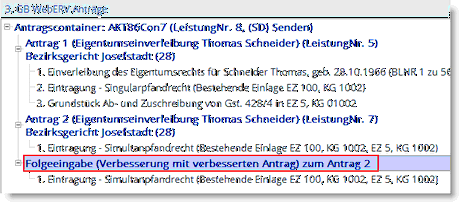
Wichtig: Begehren innerhalb der Folgeeingabe dürfen nicht gelöscht oder umgereiht werden, damit etwaige Bezüge zu diesen, welche in anderen Anträgen innerhalb des Containers getätigt wurden, aufrecht bleiben können.
Der zur Folgeeinabe erstellte webERV beinhaltet nur die Daten des jeweiligen Antrages.
Antragskopien innerhalb des Antagscontainers erstellen
Sie haben die Möglichkeit, über Rechtsklick auf einen bereits bestehenden Antragscontainer, diesen zu kopieren:

Dadurch wird ein neuer Antragscontainer (mit fortlaufender Identifikationsnummer) inklusive aller Anträge erstellt.
Weiters können Sie auch nur einen einzelnen Antrag aus dem Antragscontainer kopieren. Dazu klicken Sie mit der rechten Maustaste direkt auf den zu kopierenden Antrag:
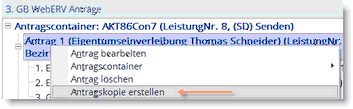
Sofern noch kein Antrag aus diesem Container versandt wurde, wird die Antragskopie automatisch in denselben Container hineinkopiert. Um den kopierten Antrag einem anderen Container zuzuweisen, können Sie ihn nun über die rechte Maustaste -> Antragscontainer einem anderen erstellten Container zuordnen.

Wenn bereits Anträge aus dem gegenständlichen Antragscontainer verschickt wurden, so werden Sie nach Klick auf Antragskopie erstellen gefragt, ob die Antragskopie außerhalb des aktuellen Containers angelegt werden soll. Wählen Sie Ja, um den Antrag anschließend zu bearbeiten und gegebenenfalls einem neuen Antragscontainer zuzuordnen. Wenn Sie Nein wählen, wird keine Kopie erstellt.
Zur Info: Wurden bereits Anträge aus einem Antragscontainer versandt, ist es nicht mehr möglich, weitere Anträge innerhalb dieses Containers hinzuzufügen bzw. die Anträge in irgendeiner anderen Form zu bearbeiten. Deshalb ist es in einem solchen Fall auch nicht möglich, eine Antragskopie innerhalb eines Antragscontainers zu erstellen.